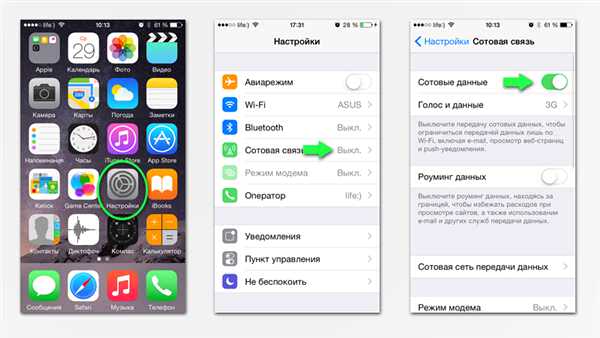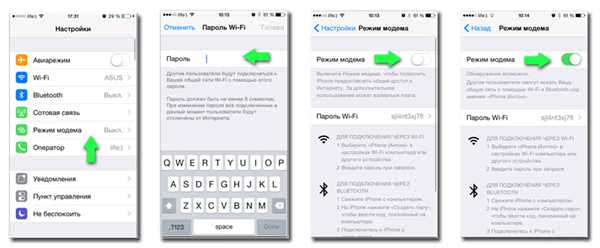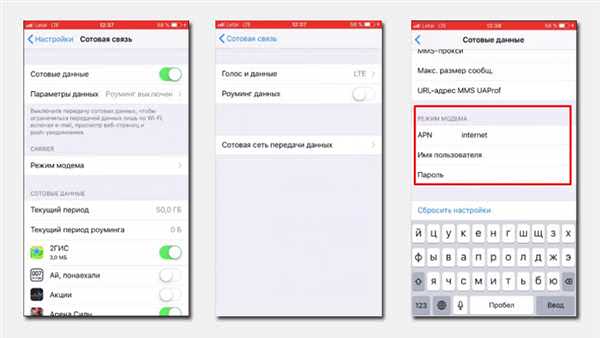Приділіть кілька хвилин уваги і ви зможете настроювати смартфон замість модему, якщо немає доступу до мережі інтернет.
На сьогоднішній день всі випущені смартфони з операційною системою Android і iOS мають можливість роздавати інтернет для різних пристроїв. Для цього підключіть мобільний інтернет, щоб інші девайси отримали доступ до нього через Wi-Fi, USB або Bluetooth.

Як роздати Вай Фай з телефону роздаємо інтернет на Андроїд і Iphone
Як роздавати інтернет на смартфоні з ОС Android
Налаштування на інших апаратах можливо буде відрізнятися ніж на прикладі, який буде розглядатися в цій статті, але загальне поняття буде однаковим.
Крок 1. Перевірте підключення до мобільного інтернету. Перейдіть в налаштування свого гаджета в пункт «SIM-карти і мережі». Також переконайтеся, що сигнал прийому мережі більше двох-трьох смужок.
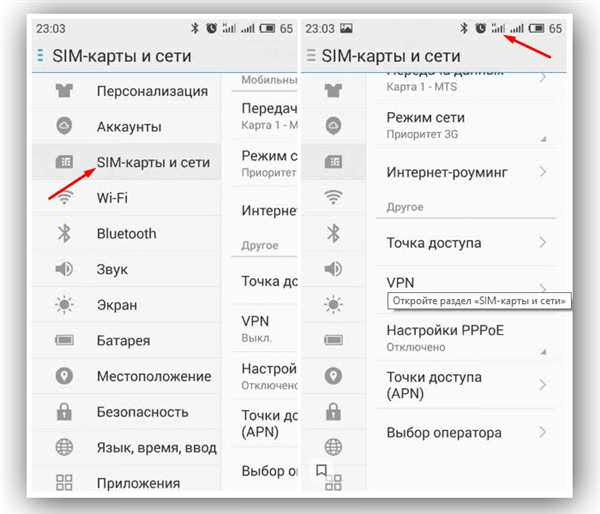
Перевіряємо з’єднання з мобільним інтернетом
Крок 2. Переведіть скролл в положення «Включено» на рядку «Точка доступу». Активуйте таким же способом пункти «Bluetooth-модем» і «USB-модем».
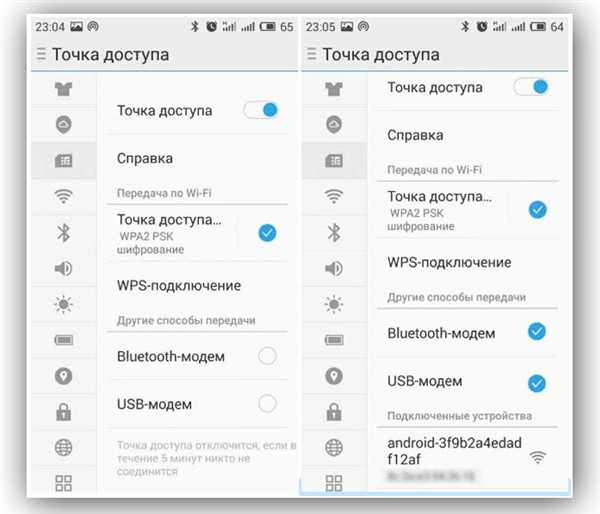
Активуємо функції «Точка доступу», «Bluetooth-модем» і «USB-модем»
У цьому ж розділі ви можете встановити пароль на роздачу інтернету через Wi-Fi.
Підключення пристроїв до раздаваемому об’єкту
Щоб підключити приміром модель телефону Nexus 5 до мережі який роздавали пристрою з назвою Meizu M2 Note, виберіть у налаштуваннях з’єднання через Wi-Fi або Bluetooth, а далі слід вибрати потрібну знайому вам мережу інтернет. Якщо ви вказували пароль введіть його при спробі з’єднання.
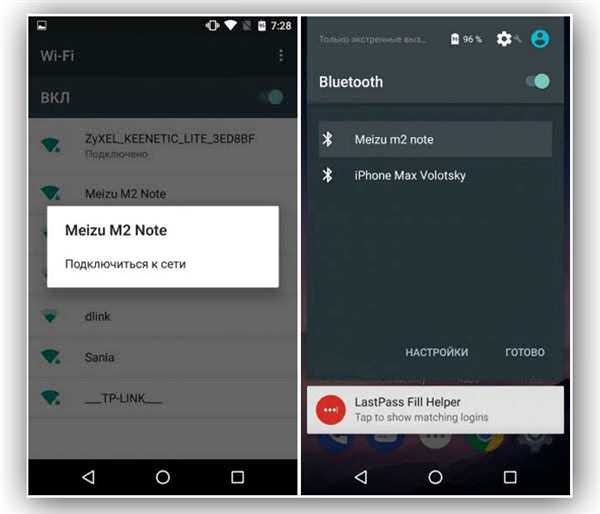
Підключаємо пристрою до раздаваемому інтернет смартфона через Wi-Fi або Bluetooth
При підключенні комп’ютера до смартфону через кабель USB, можливо знадобиться диск з драйверами (продається разом з телефоном) або викачати драйвера для підключення телефону через USB на іншому комп’ютері, де є інтернет.
Примітка! Щоб дізнатися чи можливо використовувати свій трафік для роздачі або прийому іншими пристроями, зверніться за детальною інформацією до свого оператора зв’язку. Передача даних може бути заборонена самим оператором, а не прийомним пристроєм.

Планшети з операційною системою Android, також можуть роздавати мобільний інтернет
Планшети з операційною системою Android, також можуть роздавати мобільний інтернет. Останнім часом, відділ для SIM-карти присутня у всіх випускаються моделі планшетів.
Скористайтеся інструкцією нижче, для роздачі інтернету з планшета з вбудованою ОС Android:
Крок 1. Перейдіть до головного екрана на планшеті в додаткову середу, натиснувши на плитку у вигляді маленьких квадратиків.
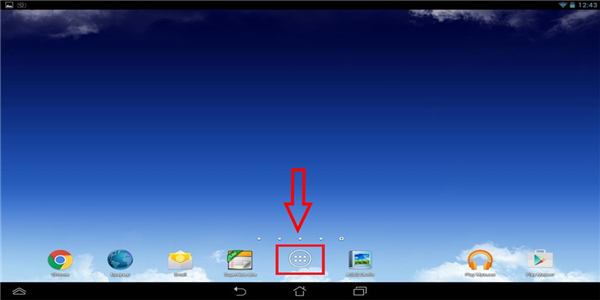
Переходимо в додаткове меню
Крок 2. Знайдіть значок «Налаштування» і натисніть на нього.
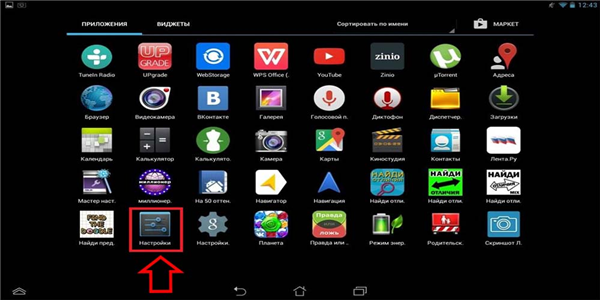
Натискаємо на значок «Налаштування»
Крок 3. Зліва натисніть на пункт «Ще…», а в правій частині, після цього, натисніть «Режим модему».
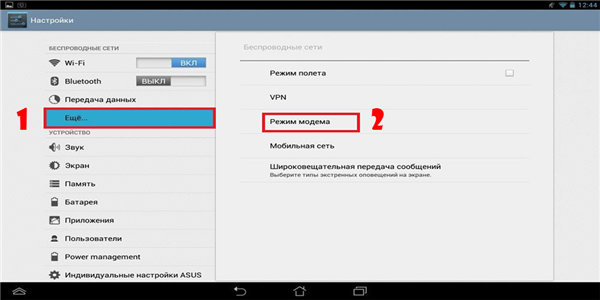
Відкриваємо пункт «Режим модему»
Примітка! Роздавати інтернет з допомогою планшета ви можете не тільки через Wi-Fi, але і по Bluetooth або з USB-кабелем, підключеним до комп’ютера.
Крок 4. Відкрийте пункт «Налаштування точки доступу».
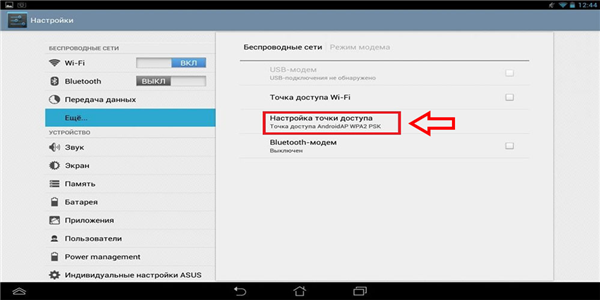
Відкрийте пункт «Налаштування точки доступу»
Крок 5. У запустившемся новому віконці ви можете змінити ім’я мережі (SSID), застосувати і змінити пароль на роздачу інтернету, а також встановити час відключення Wi-Fi, після чого натисніть «Зберегти».
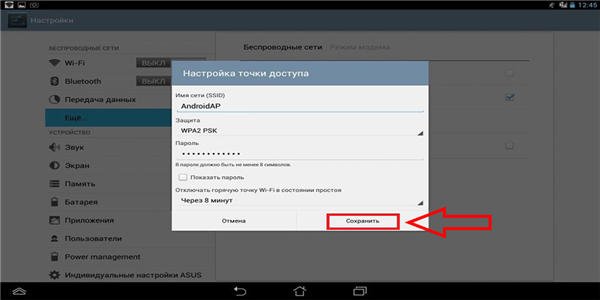
Налаштовуємо точки доступу і натискаємо «Зберегти»
Крок 6. Після збереження змін в налаштуваннях «Точки доступу» активуйте точку доступу Android, поставте галочку на пункті «Точка доступу Wi-Fi».
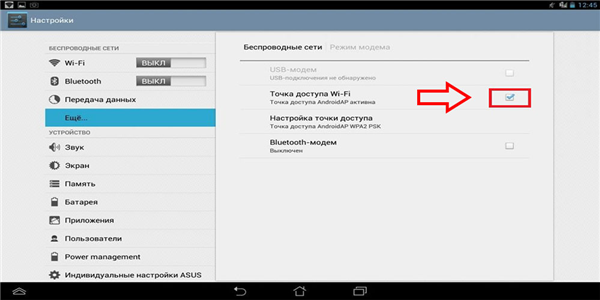
Активуємо точку доступу, ставимо галочку на пункті «Точка доступу Wi-Fi
Щоб використовувати надалі планшет як модем для передачі інтернету на інші пристрої, в «Налаштуваннях», в пункті «Бездротові мережі» вибирайте «Передача даних», а в правій частині активуйте галочкою «Точку доступу Wi-Fi або вимкни галочку, для припинення роздачі і економії заряду батареї.
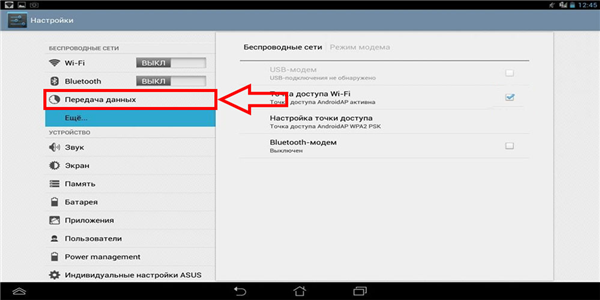
У пункті «Передача даних», ставимо галочку або прибираємо на «Точки доступу Wi-Fi»
Відео — Як підключити Android як модем
Як роздати інтернет на iPhone з операційною системою iOS 11
В даній інструкції налаштування можуть відрізнятися від старих версій операційних систем.
Перейдіть в налаштування смартфона і перевірте зв’язок з мобільним інтернетом. Сигнал повинен бути стабільним і не менше двох смужок.
Крок 1. Відкрийте «Установки», знайдіть пункт «Стільниковий зв’язок» і перейдіть в нього.
Крок 2. У «Стільникового зв’язку» є підпункт з назвою «Режим модему». Пересуньте в ньому повзунок на включене положення.
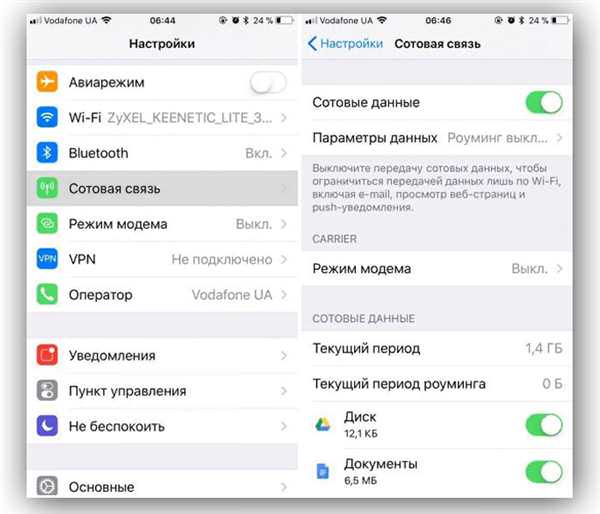
У пункті «Стільниковий зв’язок» активуємо «Режим модему»
Увага! Ця функція може бути заблокована вашим мобільним оператором, так як роздача інтернету обмежена тарифним планом.
Крок 3. Для пристроїв зверніть увагу на пункт «Пароль Wi-Fi». Його необхідно буде вводити при підключенні до iPhone.
Крок 4. Виберіть зручний для вас спосіб підключення:
- «Для підключення через Wi-Fi» — в налаштуваннях комп’ютера виберіть модель свого iPhone і введіть пароль, якщо не встановлено;
- «Для підключення через Bluetooth» — знайдіть на комп’ютері Bluetooth підключення, виберіть пристрій. На iPhone з’явиться ім’я комп’ютера до якого буде проводитися підключення до інтернету. Натисніть на це ім’я. На комп’ютері підтвердіть підключення через iPhone;
- «Для підключення через USB — під’єднайте раздающее пристрій через кабель USB до комп’ютера. Виберіть свій iPhone на ПК в списку мережевих підключень.
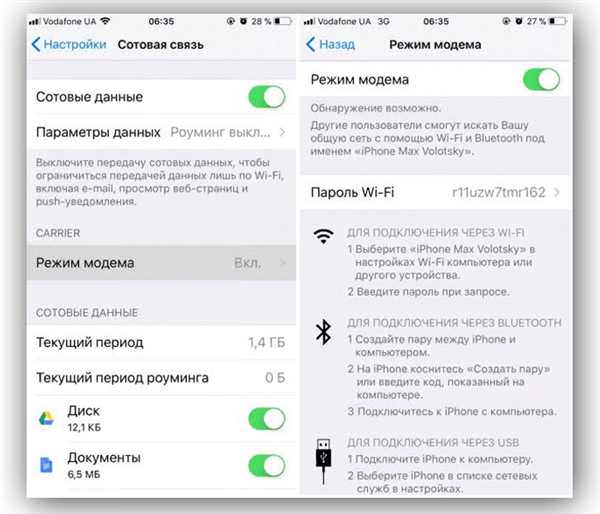
Вибираємо функції для підключення інтернету через iPhone
Раздающее пристрій можна також використовувати як джерело виходу в мережу інтернет разом з підключеними до нього гаджетами. Щоб припинити роздачу і використання iPhone як модем, вимкни функцією «Режим модему», пересунувши скролл в зворотне положення. Після цього можете відключити Wi-Fi або інші підключення пристроїв.
Як роздати інтернет на iPhone з операційною системою iOS 7/8

Роздаємо інтернет з iPhone
Найважливіше — довідатися інформацію про своєму тарифному плані мобільного інтернету від оператора зв’язку. Також важливо підключити безлімітний тариф і не переживати про використаний трафік. І ще важлива деталь-це зона покриття:
- LTE — зона володіє високим, міцним покриттям інтернету. У ній ви не будете відчувати дискомфорту перебираючи сайтами або переглядами відео високої якості;
- Зд — зона надає гарну швидкість інтернету, але переходити між важкими сайтами або переглядати відео з HD якістю буде проблемно.
Щоб приступити до налаштувань роздачі Wi-Fi через iPhone виконайте послідовні дії з інструкції нижче.
- Відкрийте меню «Налаштування», перейдіть у вкладку «Стільниковий зв’язок» і активуйте «Стільникові дані», пересунувши повзунок в активний стан.

Відкриваємо меню «Налаштування», переходимо у вкладку «Стільниковий зв’язок» і активуємо «Стільникові дані»
- Відкрийте «Режим модему». У пункті «Пароль» можете створити свій зручний пароль для роздачі інтернету і тепер можете активувати скролл на пункті«Режим модему» в включене положення.

Встановлюємо пароль і активуємо «Режим модему»
Готово!
З включеним модемом на вашому iPhone батарея буде істотно розряджатися, тому якщо вам не потрібен більше інтернет на іншому пристрої, тоді потрібно відключити режим «Стільникові дані».
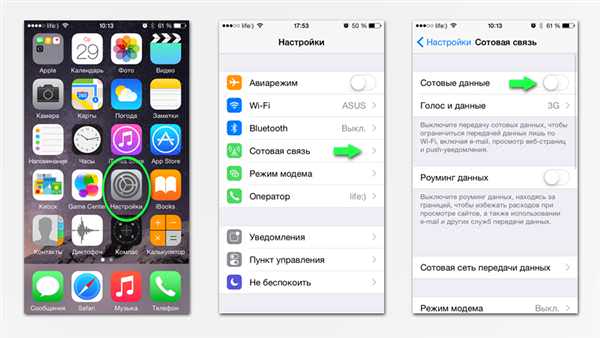
Відключаємо режим «Стільникові дані»
А в тому випадку, якщо ви і далі будете користуватися мобільним інтернетом на своєму iPhone, тоді відключіть функцію «Режим модему».
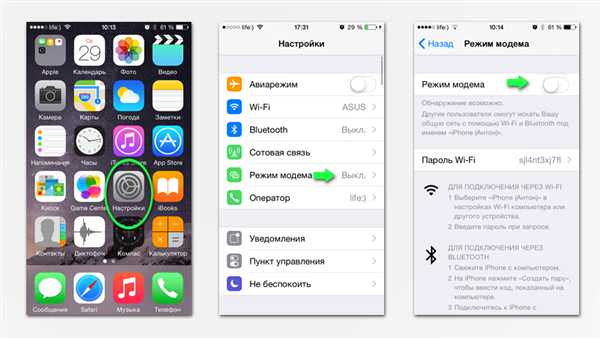
Перемикаємо повзунок «Режим модему» вліво
5 правил для того, щоб почати роздавати Wi-Fi за допомогою свого айфона:
- Зарядіть iPhone на максимум і під час роздачі Wi-Fi по можливості, ставте його на зарядку.
- З’єднайтесь з оператором для консультації і можливого найкращого безлімітного тарифного підключення.
- В режимі LTE інтернет-серфінг і перегляд відео у відмінній якості буде більш комфортніше.
- Після припинення користуванням інтернетом відключайте «Режим модему».
- Введіть пароль, який захистить від стороннього підключення до мережі Wi-Fi, і бажано запишіть його в блокнот.

Дотримуйтесь правила, щоб не посадити швидко акумулятор на телефоні
Дотримуючись зазначені правила, акумулятор не буде так швидко розряджатися, а також ви убезпечите себе від непотрібних витрат.
Зверніть увагу! Користувачам iPhone 8,9,10 версій iOS, активаторный повзунок запуску «Режим модему» приховано за замовчуванням.
Щоб він відобразився в «Налаштуваннях» слід провести незначні дії:
- Відкрийте «Налаштування», виберіть «Стільниковий зв’язок». Далі виберіть «мережа передачі…» прокрутіть до низу до заголовка «Режим модему».
- У полі «APN» введіть «internet».
- У полі «Login» («Ім’я користувача» введіть «symantec».
- В поле «Password» (Пароль) пропишіть «symantec».

Налаштовуємо «Режим модему»
Всі команди прописувати без лапок.
Рада! Якщо цей спосіб не допоміг відобразити «Режим модему», тоді залиште заповненим одне поле «APN» — internet, інші очистіть і збережіть налаштування.